
A l’aide
A l’aide
Posté par Nathan sur 14 octobre 2024 at 13h30Bonjour à tous,
Je me prensent, Mr Abili Nathan je suis apprenti ingenieur methodes.
Dans le cadre de mon entreprise dans le secteur industriel, je suis chargé de développer une application de gestion des pièces de rechange via Power Apps. Étant débutant sur cette plateforme, je rencontre plusieurs difficultés, notamment concernant les fonctions. Actuellement, je suis bloqué sur l’intégration entre mes écrans Power Apps et ma base de données sur SharePoint. Si quelqu’un pouvait m’aider à surmonter ce problème, je lui en serais reconnaissant. Merci d’avance !
R3dKap a répondu 7 months, 2 weeks ago 5 Membres · 26 Réponses- 26 Réponses
Salut @Nathan,
Le problème que tu poses est trop vague, trop large. Il faut que tu poses une question bien précise pour que l’on puisse y répondre. N’hésite pas à mettre des captures d’écrans et/ou de formules dans ta question. Si tu veux nous remonter une erreur sur une formule, suis ces instructions : https://ppfc.fr/groupes/infos-ppfc/forum/topic/%f0%9f%92%a1-power-apps-remonter-clairement-une-erreur-de-formule/?no_frame=1
A+ 😉
Bonjour,
Si tu es totalement néophite avec Power Apps, je te suggère de commencer par générer une application à partir d’une de tes listes SharePoint (ou mieux, une liste duppliquée pour éviter toute erreur de mannipulation sur les données de production).
Tu peux générer automatiquement deux applis différentes, la première sera la plus simple, à partir du menu créer :
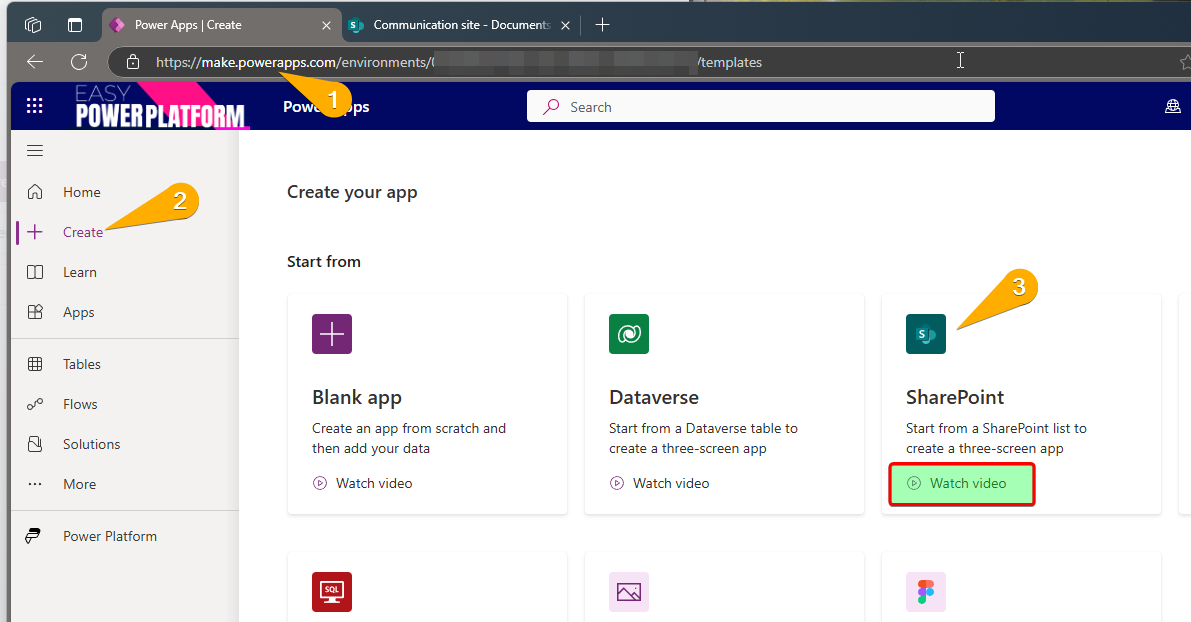
Il y a également un autre modèle, plus élaboré, qui va générer une application qui fera la même chose : afficher des éléments dans une gallerie et consulter / modifier dans un formulaire:
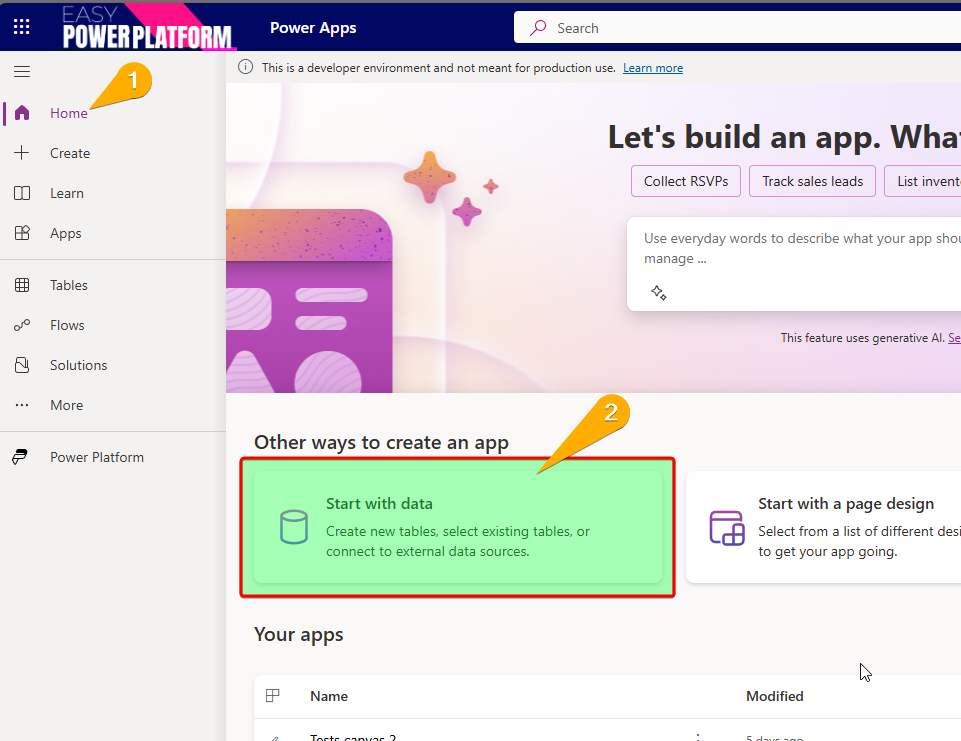
Pour les deux applis, il suffit de se laisser guider pour les générer.
La première appli va te permettre de voir comment naviguer entre les écrans, utiliser un formulaire et une galerie
La seconde aura un design un peu plus léché et te montrera comment utiliser les containers et les variables
Observe, dans ces deux applis, le code dans les propriétés des icônes, boutons et autres éléments, et pour chaque formule, réfère toi au référentiel (en lien ici).
En parralèle, dans une autre fenêtre, construit petit à petit ta propre application en t’inspirant de ces deux modèles.
Et si tu ne comprends pas une fonction ou si tu es bloqué sur un point particulier, reviens poser la question ici.
C’est selon moi, la meilleure méthode pour monter en compétence rapidement sur Power Apps.
Bonjour DavidZen, est-ce que nous devons avoir ou utilisé power plateform comme sur ton image? Car à mon travail, nous n’avons pas accès. Pour ma part j’ai réussi à avoir accès à power app et je me demandais si je pouvais faire la même chose que ce que tu nous montres. Merci énormément.
De plus, j’ai une autre question, est-ce que si je “trouve” une application et que je réussi à la mettre sur mon power app, il me sera facile d’apprendre et de modifier pour mieux comprendre? En environnement “sandbox”? Car je me cherche justement une appli pour visualiser et comprendre les relations et les principes.
Bonjour Annie,
Deux choses :
L’idéal pour bénéficier d’un environnement pour s’entrainer est de créer un environnement de développeur (doc en lien)
Ce qui offre plusieurs avantages :
- Pas besoin de droits spécifiques pour créer l’envirronement
- On a les droit d’admin dessus
- On peut utiliser tous les connecteurs, y compris les premiums (mais que pour s’entrainer / faire des tests)
- Ces envirronnement ne viennent pas consommer la capacité de base de données / fichiers de ton entreprise
Par contre cette fonctionnalité peut malheureusement être bloquée au niveau du tenant de ton entreprise (par défaut c’est autorisé)
Une fois l’envirronnement de DEV créé, on peut siwthc sur celui-ci depuis make.powerapps.com :
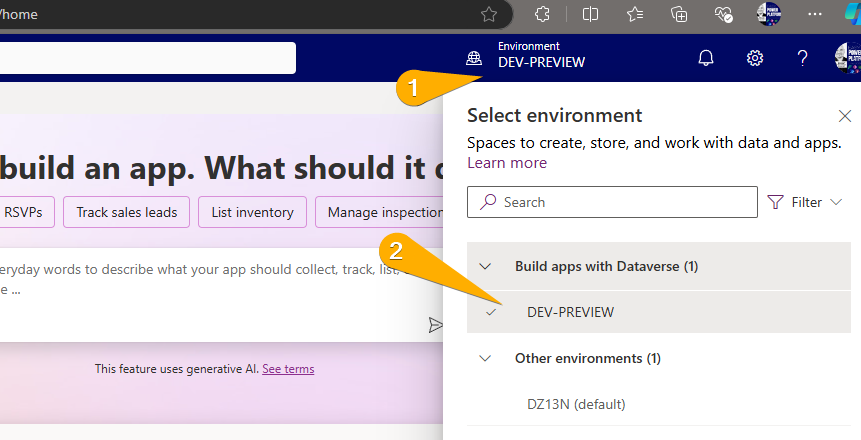
Ensuite pour ce qui est des applis qui peuvent servir de modèle et qu’il est intéressant de décoritquer, il y a comme je l’ai dit plus hauts, les applis générées automatiquement, mais il y a également des modèles d’application qu’il est possible de déployer sur son environnement (ou sur l’environement par défaut), toujours depuis le menu créer :
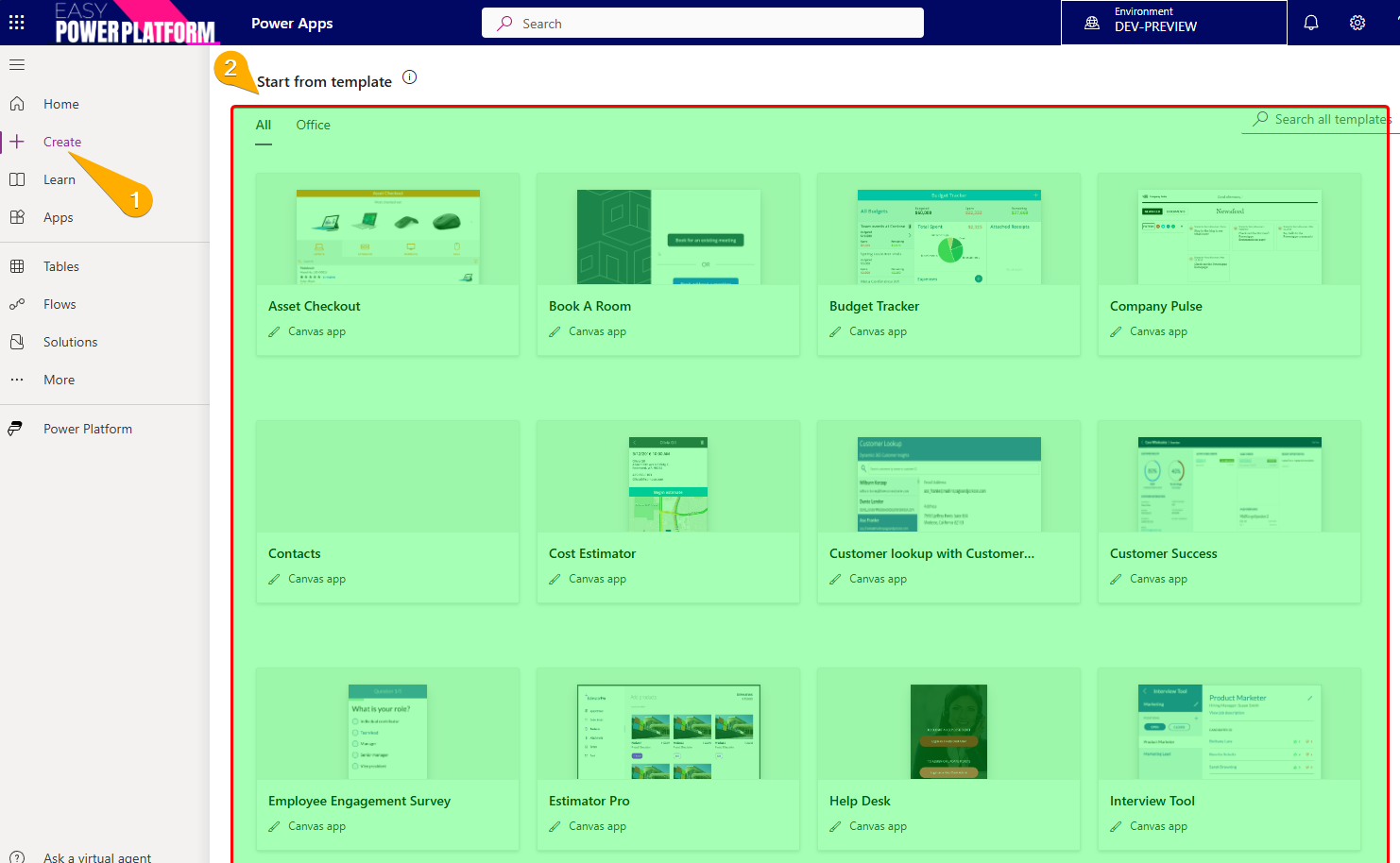
Bonjour,
Merci pour vos retours.
Pour résumer ma situation : j’ai actuellement deux listes sur SharePoint, chacune avec différents champs. J’ai ensuite intégré ces listes dans différents écrans sur Power Apps. Notamment, sur un écran dédié aux types de mouvements, j’aimerais effectuer certaines actions.
Sur cet écran, je souhaite :
- Afficher une liste déroulante de mes produits,
- Permettre de choisir un type de mouvement (entrée/sortie),
- Afficher automatiquement les informations du produit lié à la référence sélectionnée dans le champ “Pièce/Produit”.
En bas de l’écran, là où se trouvent les erreurs en rouge, j’aimerais également afficher la quantité actuelle de la référence choisie ainsi que l’emplacement du produit.
À terme, je souhaite lier cet écran à un QR code : une fois le code scanné, cela me renverrait vers cet écran avec les informations automatiquement pré-remplies pour effectuer mon mouvement.
Questions : combien d’écrans dois-je avoir ? Et comment les configurer pour que tout fonctionne correctement ?
Merci d’avance,
Ci joint les images
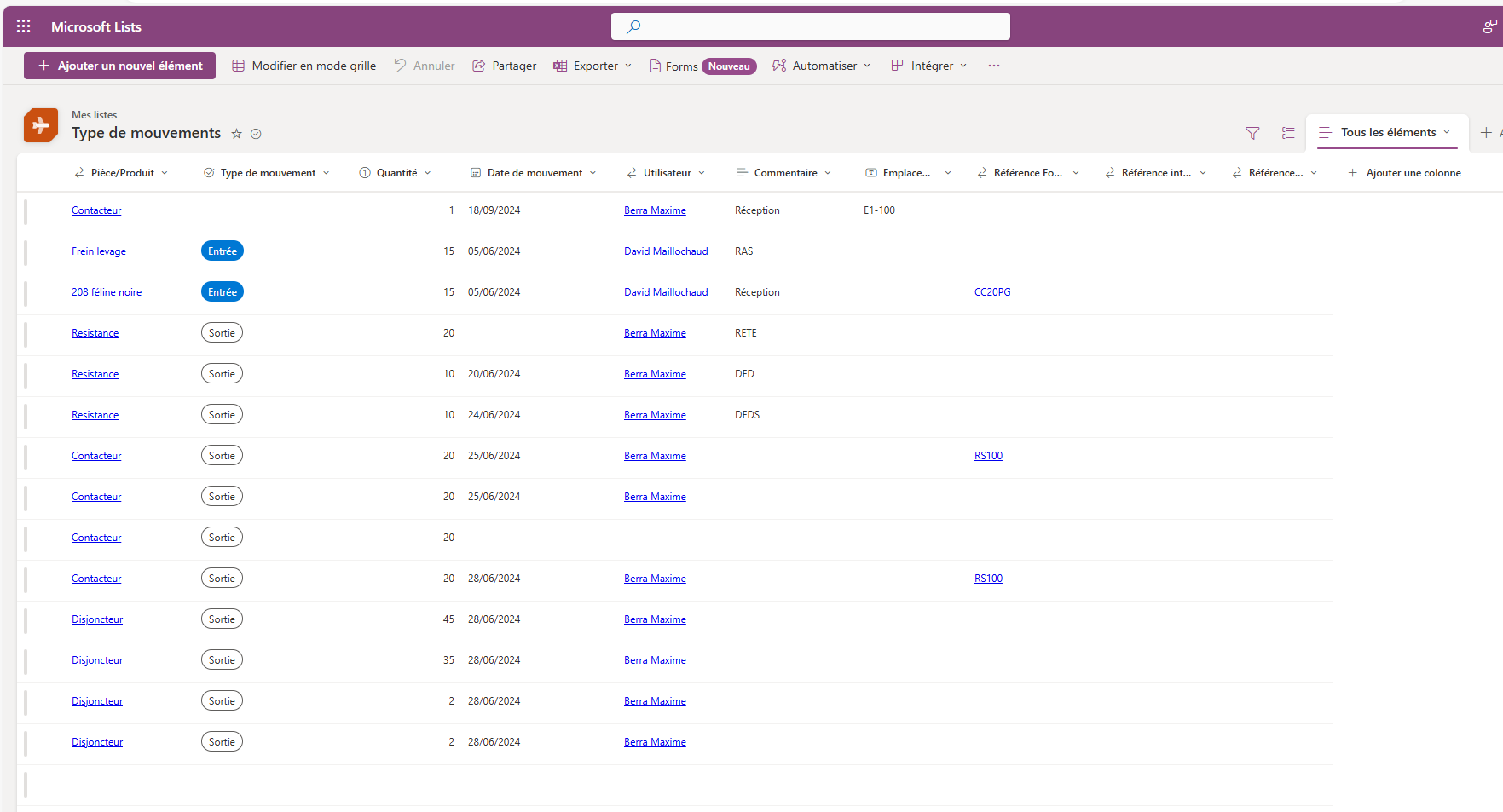
Ci joint les images
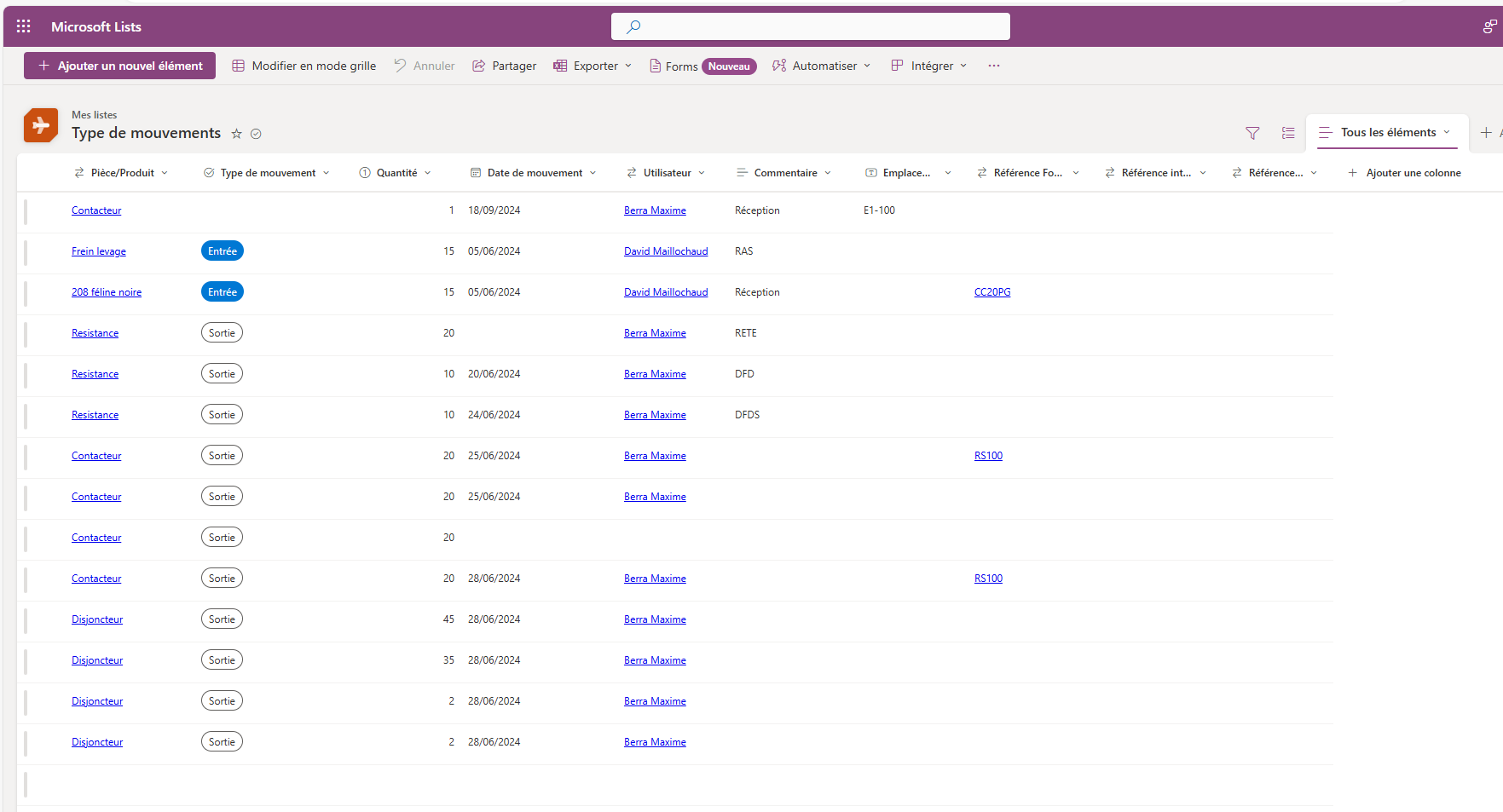
Ci joint les images
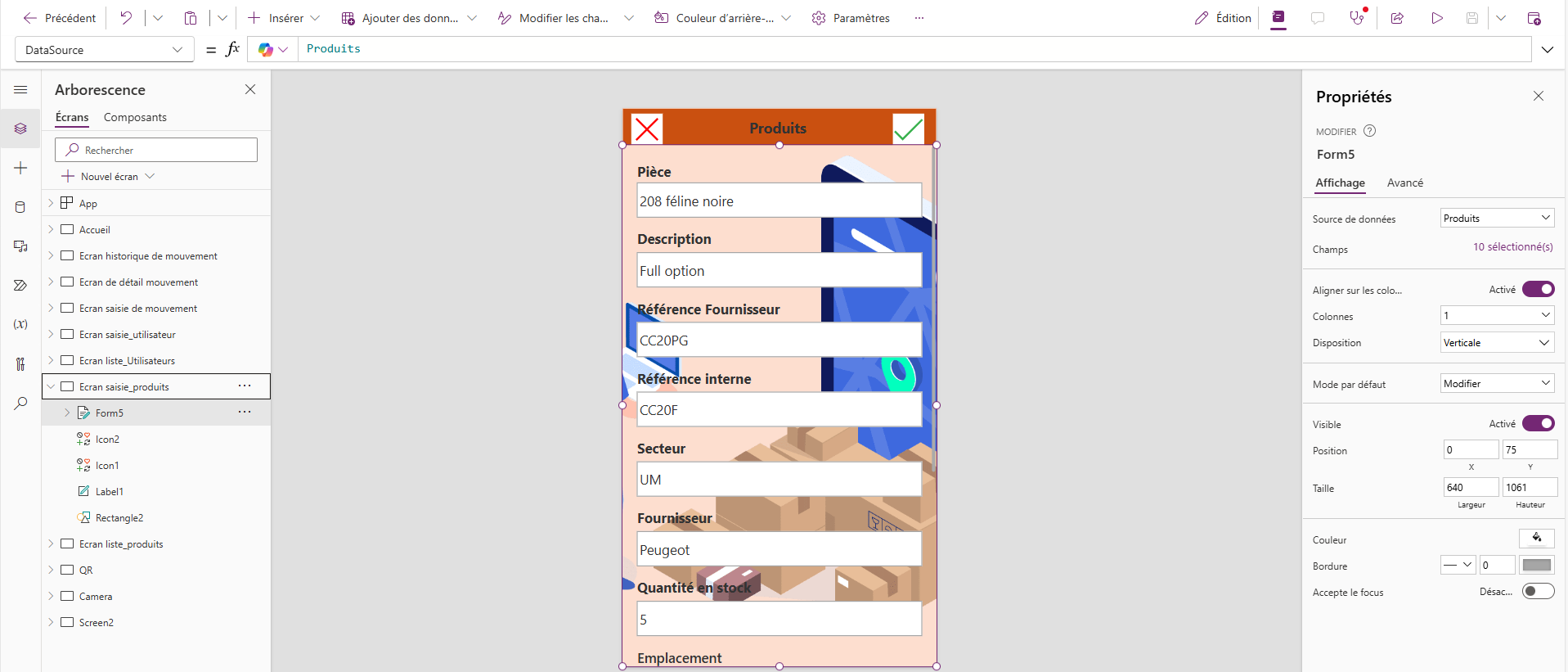
Ci joint les images
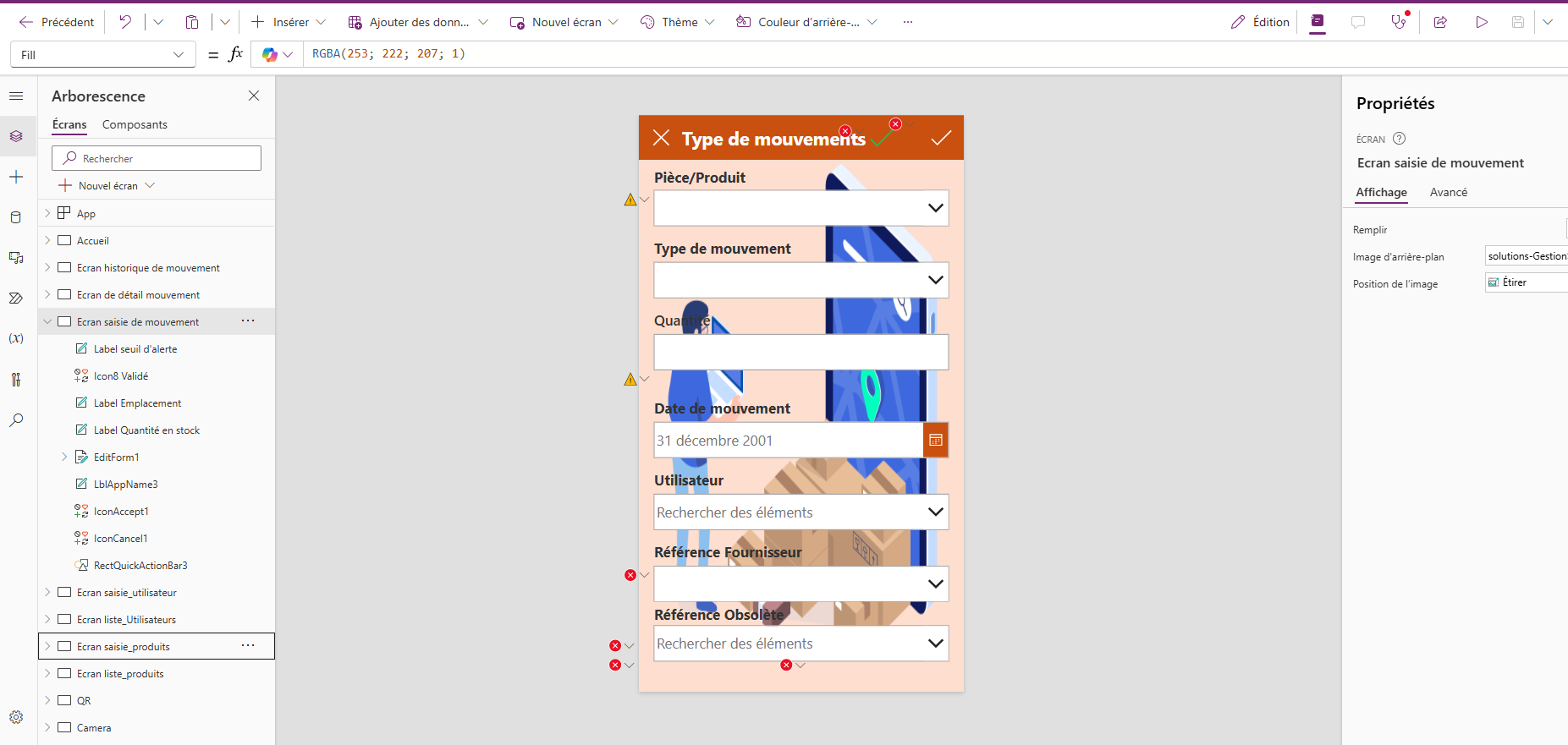
Ci joint les images
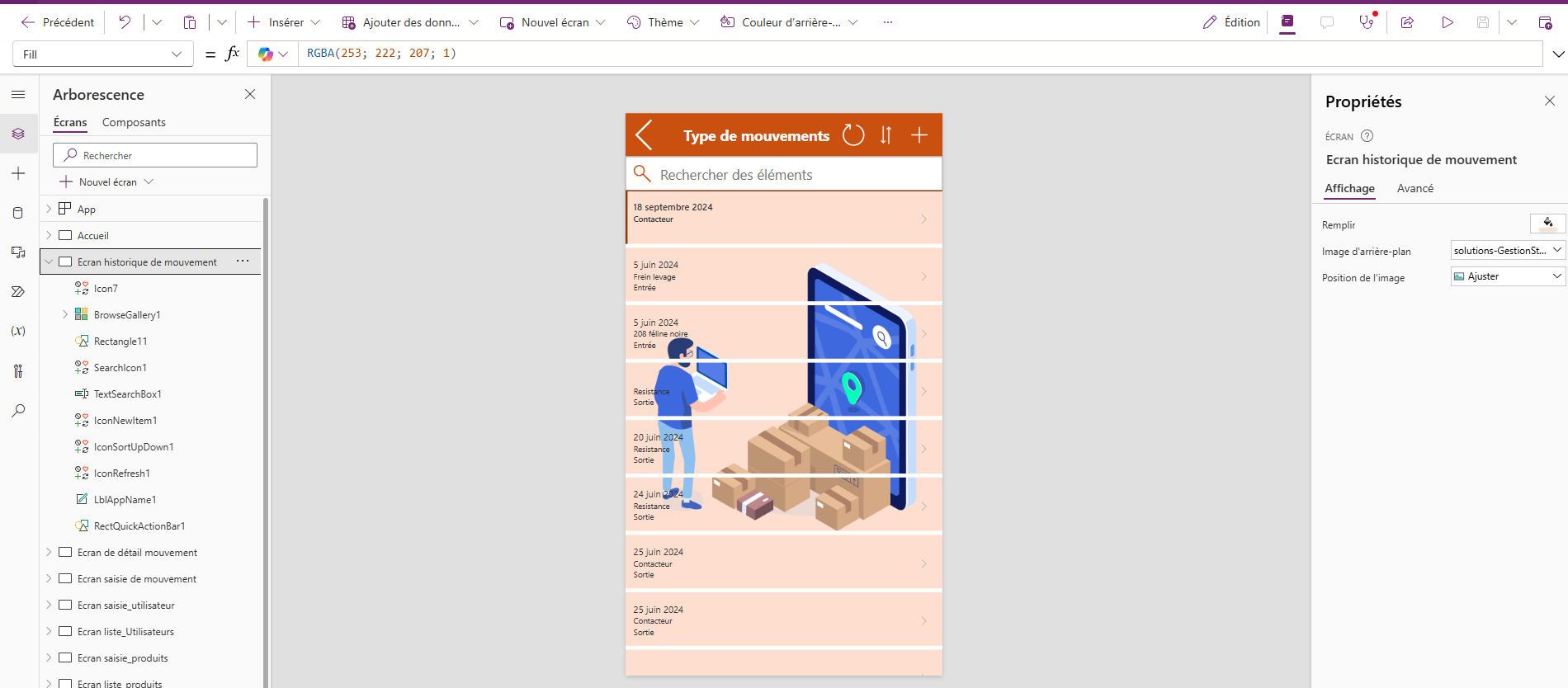
Top @Nathan, merci pour les captures. Par contre tes 2 premières captures sont identiques. Tu voulais peut-être mettre en première capture cette de ta liste des produits non ?
Si c’est le cas, peux-tu la mettre ici à la suite ?
Bonjour,
Oui cest la meme image
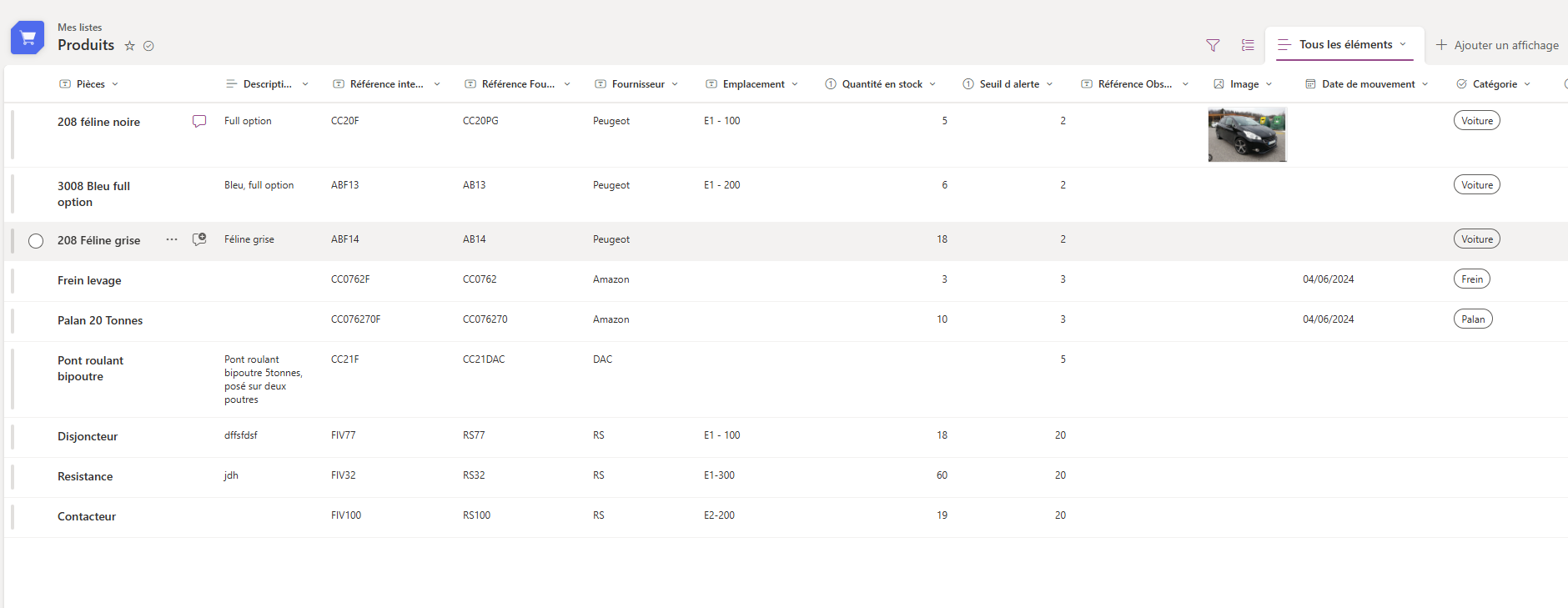
Nickel… Alors quelques questions sur l’organisation de tes données d’abord…
Dans ta liste Produits tu as déjà des colonnes Ref interne, Ref fournisseur, Emplacement, etc. Alors pourquoi les répéter dans la table des Mouvements ? Normalement, une donnée ne dois figurer qu’à un seul endroit (sauf raison valable).
Donc dans ta liste Mouvements tu ne devrais avoir que la colonne de recherche Pièce/produit qui pointe vers ta liste Produits (et les autres colonnes propres au mouvement bien sûr). A toi dans l’application d’aller chercher des informations complémentaires au produit si nécessaire lorsque tu es sur un écran de mouvement (voir plus bas).
Du coup j’en viens à l’écran Saisie de mouvement : pourquoi saisir sur cet écran la Ref fournisseur puisqu’elle est censée être fixe et renseignée justement dans la table Produits ? Idem pour Ref obsolète (et peut-être d’autres que l’on ne voit pas sur ta capture).
Concrètement, tu devrais avoir :
- LISTES
- Produits
- Pièce
- Description
- Réf. interne
- Réf. fournisseur
- Fournisseur
- Emplacement
- Qté en stock
- Seuil d’alerte
- Réf. obsolète
- Image
- Date de mouvement (<– ça c’est pas normal : tu peux pas avoir une date de mouvement ici puisque c’est une caractéristique du mouvement et que tu l’as déjà prévu dans ta liste Mouvements)
- Catégorie
- etc.
- Mouvements
- Pièce (qui pointe vers la liste Produits)
- Type de mouvement
- Quantité
- Date de mouvement
- Utilisateur
- Commentaire
- Produits
- ECRANS
- Saisie de produit
- Tous les champs de ta liste Produits
- Saisie de mouvement
- Tous les champs de ta liste Mouvements
- Si dans ton formulaire tu veux afficher des informations de la pièce sélectionnée pour le mouvement en cours de création/modification, informations qui se trouvent dans la liste Produits, alors ajoute par ex. des libellés dans le datacard du champ Pièce/Produit et alimente-les avec un code du style :
LookUp(PRODUITS; ID = DataCardValuePièce.Selected.Id).<nom du champ de la liste PRODUITS que tu veux afficher>Remplace Produits par le nom de ta liste et DataCardValuePièce par le nom de la liste déroulante Pièce.
- Saisie de produit
Voilà mes recos… 😉
- LISTES
Hello @R3dKap, j’èspere que tu vas bien,
Dans ta liste Produits tu as déjà des colonnes Ref interne, Ref fournisseur, Emplacement, etc. Alors pourquoi les répéter dans la table des Mouvements ? Normalement, une donnée ne doit figurer qu’à un seul endroit (sauf raison valable).
Les sont répétés sur ma liste des mouvements, afin historiquement j’aurais l’enregistrements de mes actions antérieures : – La référence, le nom du produit, la date, à quel emplacement se situait le produit
Du coup j’en viens à l’écran Saisie de mouvement : pourquoi saisir sur cet écran la Ref fournisseur puisqu’elle est censée être fixe et renseignée justement dans la table Produits ? Idem pour Ref obsolète (et peut-être d’autres que l’on ne voit pas sur ta capture).
Car sur mon écran de saisie tu peux avoir l’option de chercher une référence manuellement, disons tu as la réf écrite et non un qr code, tu tape le début de la réf sur le menu déroulant puis la sélectionne. Mais à terme toutes les ref seront sous forme d’un qr code, les agents terrain effectuera simplement le scan, mettre la quantité de sortie souhaitée, puis sélectionner le mouvement sorti et validé. L’affichage de la quantité en stock aura une plus-value pour déterminer quel quantité max on peut sortir.
Ps : L’importance d’afficher au moins la référence fournisseur ou interne, car tu peux très bien avoir un nom de produit mais des caractéristiques différentes, à ce moment la ref va scinder les deux produits.
Ok je vais actualiser mes champs des listes.
Sur mes réponses je n’ai surement pas la bonne métrologie, vision… n’hésitez de me proposer des solutions optimales.
Merci
Connectez-vous pour répondre.
